Sentiment Analysis con ExcelGPT Pro
Excel non è in grado di eseguire l’analisi del sentiment o sentiment analysis ma ExcelGPT Pro sì!
Oggi abbiamo dei dati presi dal sito Trustpilot, sono delle recensioni su un sito di offerte, e sono tutte visivamente recensioni negative a riguardo:

Funzione GPT
Come abbiamo già fatto molto spesso quando Excel non è in grado di aiutarci, possiamo usare la Funzione GPT. In questo caso possiamo scrivere qualcosa di questo tipo:
=GPTBeta(A2:A11;”esegui la sentiment analysis riga per riga e restituisci un suo valore numerico da 1 a 10″)
Diamo l’intervallo dei dati, ed il comando tra virgolette. Senza le virgolette, ovviamente non funziona.
Invio e abbiamo finito.
La Funzione GPT impiegherà un po’ di tempo ad eseguire l’analisi richiesta su ogni singola riga e noi avremo i nostri valori per ciascun testo.
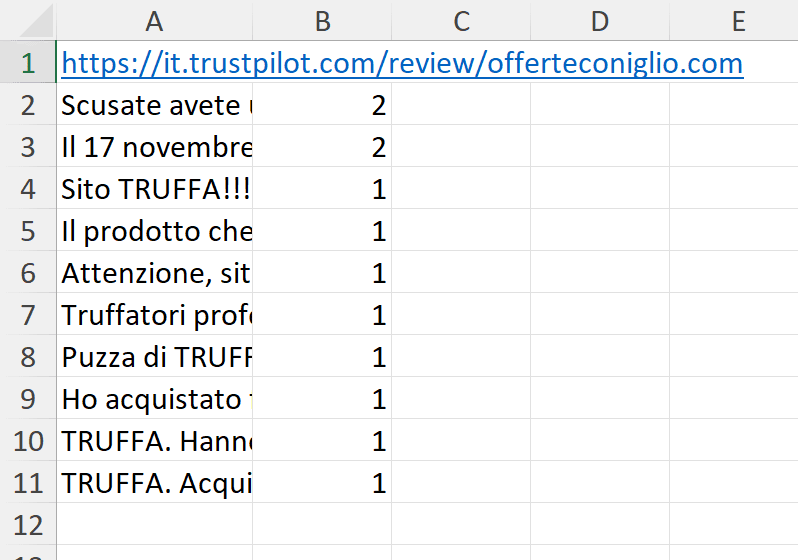
Precauzione
Come al solito facciamo la solita precauzione, ovvero incolliamo i risultati della formula come valori. Questo per evitare problemi futuri.
Prova subito ExcelGPT Pro! Clicca Qui.
